3 メディアのロードとセルフチェックの実行
この章では、ハードウェアの設置が完了してから、ソフトウェアを構成し、ライブラリの使用を開始するまでの間に実行する必要がある手順に重点を置きます (設置については、『StorageTek SL150 Modular Tape Library 設置マニュアル』を参照してください)。次のような設置後のタスクが含まれます。
ドライブのクリーニング操作の構成
通常、LTO テープドライブはセルフクリーニング式です。それでも、互換性のあるクリーニングカートリッジを使用したクリーニングが必要になることがあります。ドライブのクリーニング操作を構成するには、クリーニング方法の選択から開始します。次に、ライブラリドライブの自動クリーニング機能の使用、ホストで管理されたドライブクリーニングの使用、または 手動クリーニングを使用する計画の該当する手順に従います。最後に、必要なクリーニングカートリッジ数の取得の説明に従って、クリーニングメディアを供給します。
クリーニング方法の選択
LTO 磁気テープメディアと読み取り/書き込みヘッドの隙間は非常に小さいため、LTO ドライブのクリーニングが必要になることがあります。テープが記録ヘッド上を最大速度で走行しているときは、隙間が小さいことによって最大限のデータ転送が可能になります。ただし、それ以外の場合、テープが低速の I/O ソースに対応するために位置調整と伸張を行なっているときは、ドライブ内でテープと記録ヘッドが断続的に接触する可能性があります。このような条件ではテープが激しく摩耗し、記録メディアの細かい堆積物がドライブの記録面に溜まります。
LTO ドライブは、通常レベルの汚れは自動的に除去するように設計されています。破片が堆積して問題になる前に、小さい内部ブラシが掃き去ります。したがって、多くの LTO ドライブでは、クリーニングカートリッジを使用した追加クリーニングが必要になることはありません。ただし、低速または間欠動作のデータソースは、ドライブの走行を維持するための十分なデータを供給できないことがあります。ドライブはオーバーランと位置調整を頻繁に行うため、テープが通常より激しく摩耗し、異常なほど多くの硬い堆積物が記録ヘッドに溜まることがあります。極端な場合は、内部ブラシが堆積物を除去できなくなり、読み取り/書き込みのエラーが増え始めます。ドライブによって設定されているエラー訂正のしきい値を超えるエラーが発生すると、ドライブはテープ警告を返し、クリーニングを要求します。
LTO ドライブがクリーニングを要求すると、SL150 のユーザーインタフェースから通知され、ホストのバックアップおよびストレージ管理アプリケーションもほとんどがその要求を認識します。したがって、要求されたクリーニングを 3 つの方法のいずれかで処理できます。
ライブラリドライブの自動クリーニング機能の使用
SL150 ドライブの自動クリーニング機能は、ライブラリ内のすべての LTO ドライブを安全にクリーニングするための、もっとも構成が簡単で、もっとも柔軟な方法です。この機能が有効になっている場合は、ドライブから要求されるたびに、ライブラリによって自動的にクリーニングが実行されます。
ドライブの自動クリーニング機能を使用するには、ライブラリに 1 つ以上のシステム予約スロットが構成されている必要があります。これらのスロット内には、少なくとも 1 つの LTO ユニバーサルクリーニングカートリッジ (タイプ CU) が存在する必要があります。
次の章で説明するように、ドライブの自動クリーニング機能は、ライブラリ設定の構成時に設定します。現在のところは、必要なクリーニングカートリッジ数を取得するだけです。
ホストで管理されたドライブクリーニングの使用
多くのストレージ管理およびバックアップアプリケーションは、ドライブから要求されたときにクリーニングが開始されるように構成できます。この例には、Oracle Secure Backup、Symantec NetBackup、IBM Tivoli Storage Manager などが含まれます。通常は、自動、テープアラート、またはリアクティブクリーニングを指定できます (正確な命名方法はアプリケーションによって異なります)。クリーニングメディアが使用可能であれば、ホストアプリケーションで制御されるドライブのクリーニングを管理できます。
このアプローチには、大きな利点が 1 つあります。ホストアプリケーションは、割り当てられたドライブおよびストレージスロットの制御を常に保持したままの状態です。そのため、ホストで割り当てられたライブラリやパーティションで発生するテープの移動またはドライブの操作はすべて、格納されたデータに対応するアプリケーションによって調整されます。
パーティション分割されたライブラリで、このアプローチを使用する際には、いくつか注意する必要のある制限事項もあります。パーティション分割されたライブラリ内のホストアプリケーションは、制御されるドライブおよびストレージスロットにのみアクセスできます。ライブラリの予約スロットに格納されているクリーニングメディアにはアクセスできません。パーティション分割されたライブラリの別のパーティションに格納されているクリーニングメディアにはアクセスできません。その他のパーティションに割り当てられているドライブをクリーニングすることもできません。したがって、パーティション分割されたライブラリ内のすべてのドライブを適切にクリーニングするには、各パーティション内のクリーニングメディアを重複して指定する必要があります。このような余分なクリーニングテープによって、データテープを保持できるストレージスロットが占有されます。
このセクションの残りでは、一般的に使用されるいくつかのライブラリホストアプリケーションを設定するために必要な手順の概要を示します。ただし、下記の手順はサマリーです。完全な詳細と最新の変更については、常にホストアプリケーションのドキュメントを参照してください。
ドライブの設定時の Oracle Secure Backup での自動クリーニングの構成
Oracle Secure Backup は、テープドライブから要求があったときに自動的にクリーニングを開始できます。このソフトウェアは、カートリッジのロードおよびアンロードのたびに、クリーニング要求を確認します。クリーニングが必要な場合、Oracle Secure Backup はクリーニングカートリッジをロードしてクリーニングサイクルが完了するのを待ち、クリーニングカートリッジを元のストレージ要素に戻してから、要求されていたロードまたはアンロードを続行します。自動クリーニングを構成するには、次の手順に従います。
-
SL150 ライブラリの各テープドライブを Oracle Secure Backup 構成に追加するときに、「Auto clean」リストから「Yes」を選択します。
-
「Clean interval (duration)」フィールドに、希望するクリーニングサイクル間隔を入力します。
-
「Clean using emptiest」フィールドで、「yes」を選択すると、使用量のもっとも少ないものから始めて、ラウンドロビン方式でクリーニングカートリッジが使用されます。「no」を選択すると、残りのクリーニングサイクル数のもっとも少ないものから始めて、各クリーニングカートリッジが期限切れになるまで使用されます (デフォルト)。
-
「OK」をクリックして変更を保存します。
-
必要なクリーニングカートリッジ数の取得に進みます。
NetBackup の管理コンソールを使用したリアクティブクリーニングの設定
Symantec NetBackup の管理コンソールを使用してドライブ構成を追加または更新する場合は、次の手順に従います。
-
管理コンソールから「Media and Device Management」を選択します。
-
「Device Monitor」を選択します。
-
「Drives」を選択します。
-
「Drive Status」ペインで、SL150 ドライブを選択します。
-
「Drive Status」ペインで、「Actions」メニューを開きます。
-
「Set Cleaning Frequency」パラメータを選択し、値を 0 (ゼロ) に設定します。
頻度をゼロに設定すると、NetBackup はテープ警告に対応してドライブをクリーニングするようになります。
-
手順 4 および 5 を繰り返して、すべての SL150 ドライブを構成します。
-
必要なクリーニングカートリッジ数の取得に進みます。
NetBackup のコマンド行を使用したリアクティブクリーニングの設定
Symantec NetBackup の管理コマンド行を使用してドライブ構成を追加または更新する場合は、下記の説明に従って、各 SL150 ドライブのクリーニング頻度をゼロに設定します (NetBackup の正式なコマンド構文の詳細については、使用しているソフトウェアのバージョンに対応する Symantec コマンドリファレンスを参照)。
-
NetBackup 構成にドライブを追加する必要がある場合は、コマンド
tpconfig -add -drive -type [hcart|hcart2|hcart3] pathdrivepath‐cleanfreq 0を使用します。ここでは:-
hcart*は、一般的な NetBackup メディア識別子です -
drivepathは、ドライブのデバイスファイルへのパスです。ここで終わります。
-
-
NetBackup 構成に SL150 ドライブがすでに追加されている場合は、コマンド
/usr/openv/volmgr/bin/tpclean/tpclean -Fdrive_name0を実行します。ここでは:-
drive_nameは、NetBackup デバイス構成への追加時にドライブに割り当てられた名前です。 -
0は頻度に基づくクリーニングをオフにして、リアクティブクリーニングを優先する値です。
-
-
必要なクリーニングカートリッジ数の取得に進みます。
Symantec Backup Exec の設定
クリーニングスロットを構成すると、Backup Exec によって自動的にドライブのクリーニングが行われます。次の手順に従います。
-
Backup Exec のナビゲーションバーで、「Devices」を選択します。
-
「Robotic Libraries」を選択し、クリーニングを設定するロボットライブラリを選択します。
-
「Slots」をクリックして、右ペインにライブラリのスロットを表示します。
-
クリーニングテープが格納されているスロットを選択します。
-
タスクバーの「General Tasks」で、「Properties」を選択します。
-
「Cleaning Slot」オプションを選択し、「OK」をクリックします。
-
クリーニングテープが、クリーニングスロットとして定義したスロット内にあることを確認します。
-
必要なクリーニングカートリッジ数の取得に進みます。
HP Data Protector を使用した HP StorageWorks Enterprise Backup Solution の設定
正しくラベル付けされたクリーニングカートリッジを供給すると、Data Protector によってカートリッジが検出され、リアクティブクリーニングが設定されます。必要なクリーニングカートリッジ数の取得および カートリッジのラベル付けを参照してください。
IBM Tivoli Storage Manager (TSM) での必要に応じたクリーニングの設定
IBM Tivoli Storage Manager での必要に応じたクリーニングを構成するには、次のように進めます。
-
まだ TSM 構成に追加されていないドライブのオンデマンドクリーニングを構成するには、
DEFINE DRIVEコマンドを使用します。 -
すでに TSM 構成に追加されているドライブのオンデマンドクリーニングを構成するには、
UPDATE DRIVEコマンドを使用します。 -
選択したコマンドを使用して、ドライブパラメータ
CLEANFREQuencyをASNEEDEDに設定します。 -
必要なクリーニングカートリッジ数の取得に進みます。
EMC Networker でのテープ警告クリーニングの設定
EMC Networker は、ドライブからのテープ警告を受信するように構成されている場合、自動的にドライブをクリーニングします。テープ警告を有効にするには、Networker 共通デバイスインタフェース (CDI) を次のように設定します。
-
NetWorker Administration インタフェースで「Devices」をクリックし、「View」、「Diagnostic Mode」の順に選択します。
-
ナビゲーションツリーで「Devices」を選択します。
-
「Devices」テーブルで、SL150 テープドライブのいずれかを右クリックし、コンテキストメニューから「Properties」を選択します。
-
「Properties」ウィンドウが表示されたら、「Advanced」タブを選択します。
-
「Advanced」タブの「Device Configuration」領域の CDI 設定で、「SCSI Commands: Sends explicit SCSI commands to tape devices」を選択します。
-
手順 3-5 を繰り返して、すべての SL150 テープドライブの共通デバイスインタフェースを構成します。
-
必要なクリーニングカートリッジ数の取得に進みます。
CommVault の設定
-
ComCell インタフェースで、SL150 ライブラリを右クリックし、コンテキストメニューから「Properties」を選択します。
-
「Library Properties」シートが表示されたら、「Drives」タブを選択します。
-
タブの「Enable Auto-Cleaning」セクションで、「On sense code」チェックボックスにチェックマークを付けます。
-
「OK」ボタンを押して、変更内容を保存します。
-
必要なクリーニングカートリッジ数の取得に進みます。
手動クリーニングを使用する計画
ドライブの自動クリーニングとホストで管理されたクリーニングが両方とも受け入れ可能でない場合は、ライブラリのユーザーインタフェースでクリーニングメッセージをモニターし、それに応じて応答することによってクリーニングを管理できます。ドライブがクリーニングを要求すると、インタフェースの上部にある「Library Health」インジケータが「Degraded」に設定され、クリーニングする必要のあるドライブが「Health Table」に表示され、対象となるドライブの「Health」プロパティーでクリーニングが要求されます。対象となるドライブをメモし、ライブラリのユーザーインタフェースを使用して機能低下したドライブをクリーニングするの説明に従ってクリーニングを実行します。このオプションでのクリーニングは自動ではないため、ドライブを定期的にモニターし、必要なときはすばやく対応する必要があります。
ただし、警告がない場合に日常的なクリーニングを行うことは決してお勧めしません。クリーニングカートリッジは研磨式です。使いすぎると、LTO ドライブが損傷する可能性があります。ホストアプリケーションを使用して定期クリーニングをスケジュールしないようにしてください。また、一定のマウント回数ごとにクリーニングを実行しないようにしてください。クリーニングは、ドライブから要求されたときだけ行なってください。
手動クリーニングに依存する計画がある場合は、この時点で、必要なクリーニングカートリッジ数を取得してください。
マガジンのロード
StorageTek SL150 は、取り外し可能なマガジン (引き出しとよく似ていて、ライブラリの前面からスライドする) にテープカートリッジを格納します。ライブラリモジュールごとに、エンクロージャーの左側に 1 つと右側に 1 つで計 2 つのマガジンを保持します (左右のマガジンを入れ替えることはできません)。マガジンをロードするには、次のタスクを実行します。
必要な予約システムスロット数の決定
次の章のライブラリ構成が完了したら、クリーニング方法および診断のニーズに基づいて、構成するシステム予約スロットの数を決定します。最大 3 つのスロットまで予約できます。
-
Oracle では、診断カートリッジを準備することを計画している場合は、可能なかぎり、保持する予約システムスロットを 1 つ構成することが推奨されています。
推奨される診断カートリッジを予約スロットに保持すると、必要時に常に使用可能であることが保証されます。ただし、ストレージスペースが高価である場合は、必要に応じて、メールスロットから診断カートリッジをインポートすることもできます。
-
ライブラリドライブの自動クリーニング機能の使用を計画している場合は、クリーニングカートリッジを保持する予約スロットを少なくとも 1 つ構成します。可能な場合は、2 つの予約スロットを構成します。
ドライブの自動クリーニングの使用時は、予約スロットを少なくとも 1 つ構成する必要があります。予約スロットに 2 つのクリーニングテープを保持すると、停止時間が最小限に抑えられます。使用可能なクリーニングテープは必要時に常に使用できるため、クリーニングの待機中はドライブがアイドル状態になりません。
-
ホストで管理されたドライブクリーニングの使用を計画している場合は、クリーニングメディア用にシステム予約スロットを構成しないでください。
ホストアプリケーションは、システム予約スロットにアクセスできません。そのため、クリーニングメディアは、ホストアプリケーションによって制御されるストレージスロット内に存在する必要があります。
-
手動クリーニングの使用を計画している場合は、可能なかぎり、クリーニングカートリッジを保持する予約システムスロットを 1 つ (できれば 2 つ) 構成します。
クリーニングカートリッジを予約スロットに保持すると、必要時に常に使用可能であることが保証されます。ライブラリに 2 つのクリーニングテープを保持すると、停止時間が最小限に抑えられます。ただし、ストレージスペースが高価である場合は、必要に応じて、代わりにメールスロットからクリーニングカートリッジをインポートすることもできます。
-
次に、作業スペースを準備します。
作業スペースの準備
カートリッジとマガジンの作業スペースが確保され、カートリッジが磁場にさらされない、きれいな水平面を準備します。
次に、診断カートリッジを準備します。
診断カートリッジの準備
ライブラリでは、診断カートリッジを使用して、ライブラリのロボット装置やドライブの自己診断を実行します。Oracle では、可能なかぎり、システムの構成中およびその後は常に、診断テープを手元に置いておくことが推奨されています。診断カートリッジを作成するには、次のように進めます。
-
ライブラリに付属するアクセサリキットで、診断カートリッジのラベルを見つけます。
このラベルテキストは、
DG(末尾のスペースが必要です) という接頭辞で始まります。 -
ドライブとの互換性があり、少なくとも 24 時間は室温環境に置いた空の LTO データカートリッジを選択します。それを作業面に置きます。
-
カートリッジが新品の場合は、任意の新品カートリッジと同様に梱包を解きます。開梱用の紐やプルタブを使用して梱包を解きます。
レターオープナー、ナイフ、カッター、はさみ、その他の鋭利な器具を使用しないでください。
-
イソプロピルアルコールベースの洗剤を必要最低限使用して、ラベルを配置する表面をきれいにします。その他のタイプの溶剤は使用しないでください。
-
特殊な診断 (
DG) ラベルから台紙をはがします。 -
書き込み保護スイッチが自分側に向くようにカートリッジを持ちます。
-
バーコード文字が (カートリッジのハブ側に向かって) 下側、英数字が上側になるように、カートリッジラベルの向きを合わせます。
-
ラベルをわずかなくぼみと慎重に位置合わせして、ラベルを所定の位置に押し付けます。ラベルがこのくぼみの縁に重ならないようにしてください。
-
必要なクリーニングカートリッジ数を取得します。
必要なクリーニングカートリッジ数の取得
ライブラリの構成方法とドライブのクリーニング方法によって、必要なクリーニングカートリッジの数と格納場所が決まります。したがって、常に 2 つのカートリッジが使用可能であることを保証するために必要なクリーニングカートリッジ数はさまざまです。
-
Oracle では、ライブラリドライブの自動クリーニング機能の使用または手動クリーニングの使用を計画している場合は、新しい LTO ユニバーサル (
CU) クリーニングカートリッジを 2 つ用意することが推奨されています。ライブラリに少なくとも 2 つのクリーニングテープライブラリを保持すると、使用可能なクリーニングテープを必要時に常に使用できることが保証されることで、ドライブの停止時間が最小限に抑えられます。
常に新品のクリーニングメディアを使用してください。ライブラリに新しくインポートされるクリーニングテープはすべて、使用回数がゼロの新品です。そのため、使用済みのクリーニングテープをロードする場合は、残りの正確なクリーニング回数が取得されません。
-
Oracle では、ホストで管理されたドライブクリーニングの使用を計画していて、ライブラリをパーティション分割する予定がない場合は、新しい LTO ユニバーサル (
CU) クリーニングカートリッジを 2 つ用意することが推奨されています。 -
Oracle では、ホストで管理されたドライブクリーニングの使用を計画していてライブラリをパーティション分割する予定がある場合は、パーティションごとに新しい LTO ユニバーサル (
CU) クリーニングカートリッジを 2 つ用意することが推奨されています。ホストアプリケーションは、制御しているパーティション内に含まれていないドライブやライブラリスロットにはアクセスできません。したがって、クリーニングメディアは各パーティションに格納されている必要があります。たとえば、パーティションが 3 つの場合は、クリーニングテープが少なくとも 3 つ、最適なドライブ可用性を実現するには 6 つ必要となります。
-
この時点で、クリーニングテープを準備します。
クリーニングテープの準備
-
必要なクリーニングテープ数を選択します。少なくとも 24 時間は室温環境に置いたユニバーサルクリーニングカートリッジを選択します。
ユニバーサルクリーニングカートリッジのメディア記述子は
CUです。Oracle ではユニバーサルクリーニングテープの使用が強く推奨され、ドライブの自動クリーニング機能と同時に使用する必要があることに注意してください。 -
新品のクリーニングカートリッジごとに、ラベルを付ける用意ができてから梱包を解きます。開梱用の紐やプルタブを使用して梱包を解きます。
レターオープナー、ナイフ、カッター、はさみ、その他の鋭利な器具を使用しないでください。
-
各クリーニングカートリッジを慎重に点検して、損傷や製造欠陥の兆候を示すものは交換してください。
-
イソプロピルアルコールベースの洗剤を必要最低限使用して、ラベルを配置する表面をきれいにします。
その他の溶剤は使用しないでください。
-
クリーニングテープの正しいラベルを探します。
ユニバーサルクリーニングカートリッジのラベルの形式は、
CLNUxxCUです。ここで、CLNUは説明的な接頭辞、xxはシーケンス番号、CUはユニバーサルクリーニングメディアのメディア記述子です。 -
ラベルの台紙をはがします。
-
書き込み保護スイッチが自分側に向くようにカートリッジを持ちます。
-
バーコード文字が (カートリッジのハブ側に向かって) 下側、英数字が上側になるように、カートリッジラベルの向きを合わせます。
-
ラベルをわずかなくぼみと慎重に位置合わせして、ラベルを所定の位置に押し付けます。ラベルがこのくぼみの縁に重ならないようにしてください。
-
残りのクリーニングテープごとに、前述の手順を繰り返します。
-
クリーニングテープにラベルを付けたら脇に置いておき、データテープカートリッジを準備します。
データテープカートリッジの準備
-
必要なデータテープ数を選択します。少なくとも 24 時間は室温環境に置いたカートリッジを選択します。
-
新品のデータカートリッジごとに、ラベルを付ける用意ができてから梱包を解きます。開梱用の紐やプルタブを使用して梱包を解きます。
レターオープナー、ナイフ、カッター、はさみ、その他の鋭利な器具を使用しないでください。
-
カートリッジが動作温度にあり、静電気を帯びていないことを確認します。カートリッジが動作温度よりも低い環境に保管されていたとわかる場合は、作業を中止してください。先に進む前に、カートリッジを目的の動作環境に 24 時間置いておき、温度や湿度が等しくなるようにします。
-
書き込み保護スイッチが自分側に向いて、リーダーラッチが右背面側になるようにカートリッジハブを持ちます。
-
カートリッジが LTO Ultrium Gen-7、Gen-6、または Gen-5 データカートリッジであることを確認します。メディアの種類は、左側の書き込み保護スイッチの隣にある、ラベルの最後のフィールドにあります。
L7またはLXは Gen-7 メディア、L6またはLWは Gen-6 メディア、およびL5またはLVは Gen-5 を表します。
-
ケースにひび、割れ、または目視できる破損がないことを確認します。破損が見つかった場合は、そのカートリッジを使用しないでください。
-
カートリッジの右側背面近くで、ばね式のリーダードアが軽快に開くこと、離すと勢いよく閉じることを確認します。ドアが破損している場合や正しく開閉しない場合は、そのカートリッジを使用しないでください。

-
リーダードアを開き、リーダーピンがまっすぐで破損していないこと、ケース内の停止位置に正しく位置していることを確認します。リーダーピンが破損している場合や位置が正しくない場合は、そのカートリッジを使用しないでください。
-
書き込み保護スイッチが端から端までスムーズにスライドすること、はっきりとしたカチッという音で所定の位置にはまることを確認します。書き込み保護スイッチが破損している場合やしっかりラッチしない場合は、そのカートリッジを使用しないでください。

-
カートリッジを裏返し、金属製ハブの周囲にあるプラスチック製の歯やタブを点検します。何らかのパーツが破損している場合や大きく摩耗している場合は、そのカートリッジを使用しないでください。
-
イソプロピルアルコールベースの洗剤を必要最低限使用して、ラベルを配置する表面をきれいにします。
その他の溶剤は使用しないでください。
-
データテープの正しいラベルを探します。
標準 LTO データカートリッジのラベルには、一意で顧客によって割り当てられる 6 文字のボリューム ID と、それに続けてメディア ID フィールドが記載されています。LTO-7 データカートリッジのメディア ID は、読み書きカートリッジおよび診断カートリッジで
L7、WORM カートリッジでLXです。LTO-6 メディアの場合はL6とLW、LTO‐5 の場合はL5とLVです。(標準でないラベルスキーム用にライブラリを構成する必要がある場合は、付録A 非標準ラベル形式への対応を参照してください)。
-
ラベルの台紙をはがします。
-
書き込み保護スイッチが自分側に向くようにデータカートリッジを持ちます。
-
バーコード文字が (カートリッジのハブ側に向かって) 下側、英数字が上側になるように、カートリッジラベルの向きを合わせます。
-
ラベルをわずかなくぼみと慎重に位置合わせして、ラベルを所定の位置に押し付けます。ラベルがこのくぼみの縁に重ならないようにしてください。
-
データテープにラベルが付けられたら、マガジンのロックを解除します。
マガジンのロック解除
マガジンがすでにエンクロージャーに挿入されている場合は、次の手順に従います。
-
ブラウザベースのユーザーインタフェースにログインします。
-
ユーザーインタフェースの左側にあるメニューから、「Library」を選択します。グラフィカルライブラリマップが表示されます。
-
右側のライブラリ表示で、「Library」をクリックします。
コンテキストメニューが表示されます。
-
「Library」コンテキストメニューから、「Unlock Magazines」を選択します。
「Unlock Magazines」ダイアログが表示されます。各マガジンのボタンが表示されます。マガジンのロックを解除すると自動的にライブラリがオフラインになることが通知されます。
-
選択したすべてのマガジンのロックを一度に解除するには、「Select All」ボタンを押します。
-
選択した 1 つ以上のマガジンのロックを個別に解除にするには、「Module m Side Magazine」というラベルのボタンを押します。ここでは:
-
m はモジュール番号です
-
Side はマガジンが配置されたモジュールの側面 (Left または Right) です。
たとえば、2 つ目のライブラリモジュールの右マガジンを選択するには、パーティション分割されていないライブラリで「Module 2 Right Magazine」というラベルのボタンを押します。
-
-
選択をクリアするには、「Unselect All」ボタンを押します。
-
マガジンのロックを解除せず、ライブラリをオフラインにせずにダイアログを閉じるには、「Cancel」ボタンを押します。
-
それ以外の場合は、ロックを解除する必要があるマガジンを選択してから、「OK」を押してライブラリをオフラインにし、マガジンのロックを解除します。
「OK」を押した場合、ライブラリはすべてのマガジンがロック解除されるまでビジーのままです。
-
マガジンのロックが解除されたら、基本モジュールにマガジンをロードします。
基本モジュールへのマガジンのロード
基本モジュールにマガジンをロードすることから開始します。次の手順に従います。
-
基本モジュールで、一方の手で左マガジンのフロントハンドルを握り、もう一方の手で底面を支えながら、長くて幅の狭い引き出しのようなエンクロージャーからマガジンをスムーズに引き出します。
各マガジンには、15 個 (3 行 x 5 列) のカートリッジスロットが格納されます。設置時に左マガジンと右マガジンの開口部が相互に向き合うように、スロットの開口端はライブラリの内側を向いています。
ライブラリスロットは library-module、magazine、row、column でアドレス指定されます。ここでは:
-
library-module は、スロットを格納するモジュールの順序番号です。モジュールには、基本モジュール (
1) から始まる降順の番号が付けられています。 -
magazine は、スロットを格納するマガジンをシャーシ内の位置 (
LeftまたはRight) で示します。 -
row は、スロットを格納するマガジン行の順序番号です。行には、マガジンの上部 (
1) から始まる降順の番号が付けられています。 -
column は、スロットを格納するマガジン列の順序番号です。列には、ライブラリの前面にあるマガジンのハンドル側から始まる降順の番号が付けられています。
スロット
1,Left,1,1、1,Left,2,1、および1,Left,3,1は、予約スロットとして構成できます。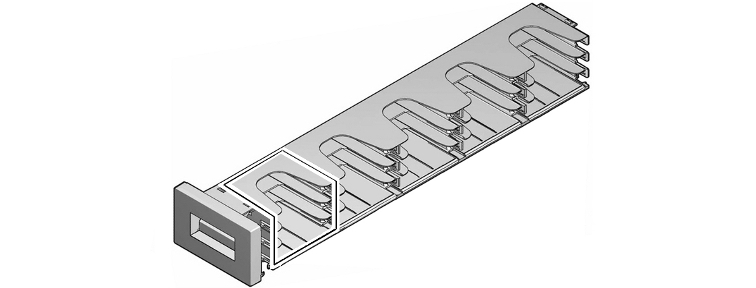
-
-
ハンドルが左側を向き、スロットの開口部が正面を向くように、この 1 番目のマガジンを作業面に垂直に置きます。
次の表は、1 番目のモジュールの左マガジンのレイアウトを示しています。システム用には 1 番目の列のスロットしか予約できません。
-
診断カートリッジ用に予約スロットを構成する計画がある場合は、カートリッジをスロット
1,Left,1,1(先頭行の 1 番目の列にあるスロット) に挿入します。ハブが下に向いていて、ラベルおよび書き込み保護スイッチがマガジンの開放側を向いた状態で、カートリッジを挿入します。プラスチック製の保持ばねが所定の位置にはまるまで、カートリッジをスロットにゆっくり押し込みます。次の表は、スロット
1,Left,1,1に設置された診断カートリッジを示しています。このスロットは、最終構成時にシステム用に予約されます。 -
クリーニングカートリッジ用に予約スロットを構成する計画がある場合は、1 番目の列にある 1 番目の未使用スロット
1,Left,2,1(診断カートリッジ用にスロットを予約する計画がある場合) または1,Left,1,1(計画がない場合) に、カートリッジを挿入します。ハブが下に向いていて、ラベルおよび書き込み保護スイッチがマガジンの開放側を向いた状態で、カートリッジを挿入します。プラスチック製の保持ばねが所定の位置にはまるまで、カートリッジをスロットにゆっくり押し込みます。次の表は、スロット
1,Left,1,1内の診断カートリッジと、スロット1,Left,2,1内のユニバーサルクリーニングカートリッジを示しています。これらのスロットは、最終構成時にシステム用に予約されます。表3-3 モジュール 1、左マガジン: 予約済みスロット内の診断テープとクリーニングテープ
Left Column 1 Column 2 Column 3 Column 4 Column 5 Row 1
DG001Row 2
CLNU01CURow 3
次の表は、診断カートリッジが含まれない構成を示しています。クリーニングカートリッジは、スロット
1,Left,1,1に格納されています。このスロットは、最終構成時にシステム用に予約されます。 -
2 番目のクリーニングカートリッジ用に予約スロットを構成する計画がある場合は、1 番目の列にある次の未使用スロットにクリーニングカートリッジを配置します。ハブが下に向いていて、ラベルおよび書き込み保護スイッチがマガジンの開放側を向いた状態で、カートリッジを挿入します。プラスチック製の保持ばねが所定の位置にはまるまで、カートリッジをスロットにゆっくり押し込みます。
次の表は、スロット
1,Left,1,1内の診断カートリッジと、スロット1,Left,2,1および1,Left,3,1内のユニバーサルクリーニングカートリッジを示しています。表3-5 モジュール 1、左マガジン: 予約済みスロット内の診断テープとクリーニングテープ
Left Column 1 Column 2 Column 3 Column 4 Column 5 Row 1
DG001Row 2
CLNU01CURow 3
CLNU02CU次の構成には、診断カートリッジが含まれていません。クリーニングカートリッジは、スロット
1,Left,1,1および1,Left,2,1に格納されています。 -
スロットを予約することに決定した場合は、予約する必要のある番号 (1、2、または 3) をメモしてください。この情報は、ライブラリファームウェアの構成が完了したときに必要になります。
-
ホストで管理されたドライブクリーニングの使用を計画している場合は、必ず、予約されていないデータスロットに LTO ユニバーサルクリーニングカートリッジを 1 つまたは 2 つ配置してください。ハブが下に向いていて、ラベルおよび書き込み保護スイッチがマガジンの開放側を向いた状態で、各カートリッジをマガジンスロットに挿入します。プラスチック製の保持ばねが所定の位置にはまるまで、カートリッジをスロットにゆっくり押し込みます。
ホストアプリケーションは、予約スロットにアクセスできません。したがって、ホストアプリケーションでクリーニングを管理する場合は、ホストで制御されるスロットにクリーニングメディアを配置する必要があります。
次の表は、ホストソフトウェアでクリーニングが処理される構成を示しています。スロット
1,Left,1,1には、診断カートリッジが格納されています。したがって、このスロットは最終構成時にシステム用に予約されます。スロット1,Left,2,1および1,Left,3,1には、ホストソフトウェアで使用されるクリーニングメディアが格納されています。したがって、これらのスロットは最終構成時に予約されません。 -
データテープが格納された左マガジンスロットに、残りのスロットをロードします。カートリッジハブが下に向いていて、ラベルおよび書き込み保護スイッチがマガジンの開放側を向いた状態で、各カートリッジを挿入します。プラスチック製の保持ばねが所定の位置にはまるまで、各カートリッジをスロットにゆっくり押し込みます。
次の表は、スロット
1,Left,1,1内の診断カートリッジと、スロット1,Left,2,1および1,Left,3,1内のユニバーサルクリーニングカートリッジを示しています。これらのスロットは、最終構成時にシステム用に予約されます。残りのスロットには、ホストアプリケーションで使用されるデータカートリッジが格納されます。 -
準備ができたら、左マガジンを再度設置します。一方の手でマガジンの前面にあるハンドルをつかみ、もう一方の手でマガジンの重量を支えます。テープがスロットから抜け落ちないようにマガジンを慎重に保持します。
-
慎重に左マガジンを基本モジュールの左マガジンベイに合わせて、はっきりとしたカチッという音がして所定の位置にラッチするまで、マガジンをマガジンベイにゆっくりと押し込みます。
-
拡張された 19 スロットのメールスロットを使用する計画がある場合は、基本モジュールの右マガジンを空のままにしておきます。拡張モジュールへのマガジンのロードに進みます。
右マガジンは、メールスロット拡張として使用されます。
-
それ以外の場合は、基本モジュールで、一方の手で右マガジンのフロントハンドルを握り、もう一方の手で底面を支えながらマガジンをエンクロージャーからスムーズに引き出します。
-
ハンドルが右側を向き、スロットの開口部が正面を向くように、右マガジンを作業面に垂直に置きます。
-
ホストで管理されたドライブクリーニングの使用およびライブラリのパーティション分割を計画している場合は、必ず、各ライブラリまたはパーティション内に LTO ユニバーサルクリーニングカートリッジを 1 つ (できれば 2 つ) 配置してください。カートリッジハブが下に向いていて、ラベルおよび書き込み保護スイッチがマガジンの開放側を向いた状態で、各カートリッジをマガジンスロットに挿入します。プラスチック製の保持ばねが所定の位置にはまるまで、カートリッジをスロットにゆっくり押し込みます。
パーティションは実際には、単一のホストで制御される独立した仮想ライブラリです。そのため、ホストアプリケーションはパーティション外部にあるスロットやドライブにアクセスできません。したがって、ホストアプリケーションでドライブのクリーニングを管理する場合は、パーティション分割されたライブラリの各パーティションにクリーニングメディアを配置する必要があります。
次の表は、左マガジンと右マガジンが別々のパーティションに配置されている構成を示しています。左マガジン内のデータスロットは、パーティション 1 を制御するホストに割り当てられます。右マガジン内のすべてのスロットは、パーティション 2 を制御するホストに割り当てられます。スロット
1,Left,2,1および1,Left,3,1には、パーティション 1 を制御するホストアプリケーションで使用されるクリーニングメディアが格納されています。したがって、スロット1,Right,2,1および1,Right,3,1にクリーニングメディアを配置します。これにより、パーティション 2 を制御するホストアプリケーションがアクセスできるようになります。表3-9 モジュール 1、左マガジン: パーティション 1、ストレージスロット内のクリーニングテープ
Left Column 1 Column 2 Column 3 Column 4 Column 5 Row 1
Row 2
CLNU01CURow 3
CLNU02CU表3-10 モジュール 1、右マガジン: パーティション 2、ストレージスロット内のクリーニングテープ
Right Column 5 Column 4 Column 3 Column 2 Column 1 Row 1
Row 2
CLNU03CURow 3
CLNU04CU左マガジンと右マガジンは、それぞれの向きに専用であることに注意してください。マガジン列には、ライブラリの前面から始まる番号が付けられています。そのため、マガジンの開放側に向いたときに、左マガジンの列 1 は左側に配置されています。右マガジンでは、右側に配置されています。
-
データカートリッジをマガジンにロードします。カートリッジハブが下に向いていて、ラベルおよび書き込み保護スイッチがマガジンの開放側を向いた状態で、各カートリッジをマガジンスロットに挿入します。プラスチック製の保持ばねが所定の位置にはまるまで、カートリッジをスロットにゆっくり押し込みます。
次の表は、データカートリッジがロードされた右マガジンを示しています。
-
準備ができたら、右マガジンを再度設置します。一方の手でマガジンの前面にあるハンドルをつかみ、もう一方の手でマガジンの重量を支えます。テープがスロットから抜け落ちないようにマガジンを慎重に保持します。
-
右マガジンを基本モジュールの右マガジンベイに慎重に合わせ、はっきりとカチッという音がして所定の位置にラッチするまで、マガジンをマガジンベイにゆっくりと押し込みます。
-
この時点で、拡張モジュールにマガジンをロードします。
拡張モジュールへのマガジンのロード
拡張モジュールごとに、次の手順に従います。
-
一方の手で左マガジンのフロントハンドルを握り、もう一方の手で底面を支えながら、長くて幅の狭い引き出しのようなエンクロージャーからマガジンをスムーズに引き出します。
各マガジンには、15 個 (3 行 x 5 列) のカートリッジスロットが格納されます。設置時に左マガジンと右マガジンの開口部が相互に向き合うように、スロットの開口端はライブラリの内側を向いています。
-
ハンドルが右側を向き、スロットの開口部が正面を向くように、左マガジンを作業面に垂直に置きます。
-
マガジンをロードします。カートリッジハブが下に向いていて、ラベルおよび書き込み保護スイッチがマガジンの開放側を向いた状態で、各カートリッジをマガジンスロットに挿入します。プラスチック製の保持ばねが所定の位置にはまるまで、カートリッジをスロットに押し込みます。
次の表は、データカートリッジがロードされた左マガジンを示しています。
-
準備ができたら、左マガジンを再度設置します。一方の手でマガジンの前面にあるハンドルをつかみ、もう一方の手でマガジンの重量を支えます。テープがスロットから抜け落ちないようにマガジンを慎重に保持します。
-
左マガジンを拡張モジュールの左マガジンベイに慎重に合わせ、はっきりとカチッという音がして所定の位置にラッチするまで、マガジンをマガジンベイにゆっくりと押し込みます。
-
一方の手で右マガジンのフロントハンドルを握り、もう一方の手で底面を支えながら、マガジンをエンクロージャーからスムーズに引き出します。
-
ハンドルが右側を向き、スロットの開口部が正面を向くように、右マガジンを作業面に垂直に置きます。
-
マガジンをロードします。カートリッジハブが下に向いていて、ラベルおよび書き込み保護スイッチがマガジンの開放側を向いた状態で、各カートリッジをマガジンスロットに挿入します。プラスチック製の保持ばねが所定の位置にはまるまで、カートリッジをスロットに押し込みます。
次の表は、データカートリッジがロードされた右マガジンを示しています。
-
準備ができたら、右マガジンを再度設置します。一方の手でマガジンの前面にあるハンドルをつかみ、もう一方の手でマガジンの重量を支えます。テープがスロットから抜け落ちないようにマガジンを慎重に保持します。
-
右マガジンを拡張モジュールの右マガジンベイに慎重に合わせ、はっきりとカチッという音がして所定の位置にラッチするまで、マガジンをマガジンベイにゆっくりと押し込みます。
-
すべてのデータテープがマガジンにロードされるまで、この手順を繰り返します。
-
次に、マガジンをロックし、ライブラリを監査します。
マガジンのロックとライブラリの監査
メディアがライブラリにロードされたら、その内容をライブラリで監査およびカタログ化できるように、所定のマガジンをロックします。次の手順に従います。
-
ブラウザウィンドウを開き、SL150 リモートユーザーインタフェースにログインします。
-
「Library」コンテキストメニューから、「Lock and Audit Magazines」を選択します。
「Lock and Audit」ダイアログが表示されます。
-
監査の終了時に、自動的にライブラリをオンラインに戻すには、「Set the Library back Online ...」チェックボックスにチェックマークを付けます。
監査中に、ライブラリが自動的にオフラインになります。
-
マガジンをロックせず、また監査を開始せずにダイアログを閉じるには、「Cancel」ボタンを押します。
-
マガジンをロックし、ライブラリをオフラインにして監査を開始するには、「OK」ボタンを押します。
ライブラリが監査を実行します。詳細は、監査を参照してください。
-
「Set the Library back Online ...」チェックボックスにチェックマークを付けなかった場合は、準備ができたら忘れずにライブラリを手動でオンラインに戻してください。ライブラリをオンラインにするを参照してください。
-
次に、新しく構成されたライブラリをテストします。
ライブラリ設置のテスト
新規に設置または再構成したライブラリを本稼働に移す前に、ライブラリの完全自己診断を実行するようにしてください。テスト中、ロボットは次のタスクを実行します。
-
診断テープカートリッジを取り出し、ライブラリ内にあるすべての空のストレージスロット、空のメールスロットセル、および空きドライブに移動します。
-
ストレージスロット、メールスロットセル、およびドライブに入っているすべてのデータテープを取り出し、戻します。
ライブラリのモジュール数によっては、完全テストには時間がかかることがあります。したがって、適切に計画してください。
新規に構成したライブラリをテストする
-
ライブラリに診断テープが格納されていることを確認します。
診断テープは、特殊な DG ボリュームラベルが付いた空のデータテープです。診断テープは、予約スロット内または任意のメールスロットのセル内に存在する必要があります。詳細は、メールスロットを使用したカートリッジのインポートとエクスポートおよび診断カートリッジの提供を参照してください。
-
メールスロットが閉じられ、すべてのマガジンにしっかりラッチがかかっていることを確認します。
-
標準メールスロット内の 4 つのセルのうち、少なくとも 1 つが空であることを確認します。
-
少なくとも 1 つのドライブが空いていて、テープをマウントできることを確認します。
-
ブラウザウィンドウを開き、SL150 リモートユーザーインタフェースにログインします。
-
インタフェースの左側にあるメニューから「Library」を選択します。
グラフィカルライブラリマップが表示されます。
-
「Library」画面の左上にある「Library」コントロールをクリックします。
コンテキストメニューが表示されます。
-
コンテキストメニューから「Run Self Test」を選択します。
サブメニューが表示されます。
-
サブメニューから「Basic Self Test」または「Full Self Test」を選択します。
指定したセルフテストのダイアログが表示されます。ここではテストのスコープについて説明し、テスト中にライブラリが自動的にオフラインになることに触れています。基本テストには数分かかります。完全テストにはかなり長い時間がかかります。
-
セルフテストの終了時にライブラリを自動的にオンラインに戻すには、「Set the Library back Online ...」チェックボックスにチェックマークを付けます。
-
指定したテストを実行してダイアログを閉じるには、「OK」を押します。
テストが完了すると、実行された移動の数が結果バーに表示されます。
-
ダイアログを閉じて、指定したテストをスキップするには、「Cancel」を押します。
-
実行中のテストを途中で終了するには、「Library」画面の左上にある「Library」コントロールをクリックします。コンテキストメニューが表示されたら、「Stop the current test」を選択します。
テストが停止するまで多少時間がかかることがあります。
-
テスト終了時に診断カートリッジがその予約セルに戻されていない場合は、この時点で診断カートリッジを移動します (ブラウザベースのユーザーインタフェースを使用したテープカートリッジの移動を参照)。
-
「Set the Library back Online ...」チェックボックスにチェックマークを付けなかった場合は、準備ができたら忘れずにライブラリを手動でオンラインに戻してください。ライブラリをオンラインにするを参照してください。
-
この時点で、ライブラリの構成を完了します。第4章 システム構成に進みます。